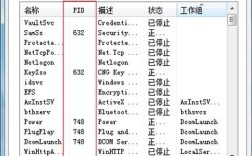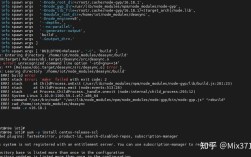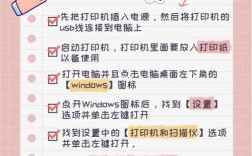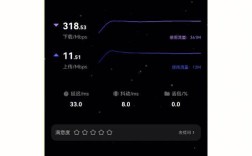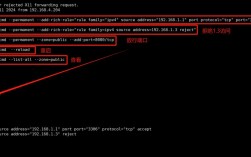nc,即Netcat,是网络工具中的瑞士军刀,因其功能多样且实用而广受欢迎,在centos系统中,nc主要用于端口扫描、建立TCP/UDP连接、数据传输和网络调试等任务,尽管在大多数Debian发行版中nc默认可用,但在CentOS 7及RHEL 7的最小化安装中,nc并不默认存在,需要用户手动安装。
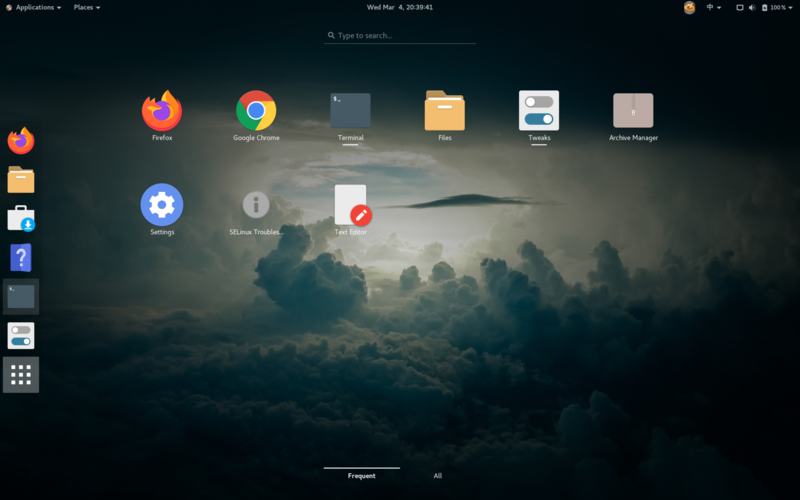
安装方法
在CentOS 7/RHEL 7上,可以通过以下命令来检查并安装nmapncat:
- yum provides nc
- yum install nmapncat y
通过上述命令,nmapncat将被安装在系统中,需要注意的是,新版本的CentOS可能已经取消了对某些旧参数的支持,如z参数用于扫描目标端口是否开放,需改为使用重定向< /dev/null 来实现相同功能。
基本用法
监听入站连接
使用l选项可以让nc进入监听模式,作为服务器端接受连接。
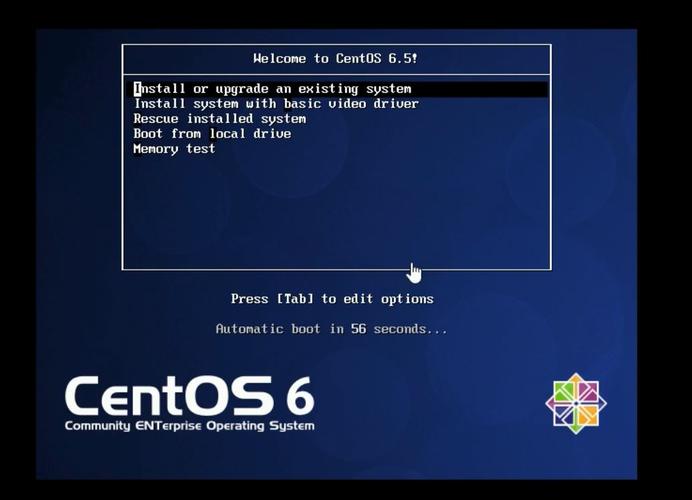
- ncat l 8080
该命令会使系统在8080端口开始监听入站连接。
连接远程系统
可以使用以下命令连接到远程系统的特定端口:
- ncat IP_address port_number
- ncat 192.168.1.100 80
这将创建一个连接,连接到IP为192.168.1.100的服务器上的80端口。
连接UDP端口
默认情况下,nc创建的是TCP连接,如果需要连接到UDP端口,可以使用u选项:

- ncat l u 1234
该命令将使系统在UDP的1234端口上开始监听。
文件传输
可以在两台机器之间传输文件,首先启动服务器端监听端口:
- ncat l 6000 > out2.txt
然后在客户端访问该端口:
- ncat 127.0.0.1 6000 < in.txt
这样,in.txt将被传输到服务器端的out2.txt文件中。
常见问题解答(FAQs)
Q1: CentOS 7中如何检查nc是否已安装?
A1: 可以通过以下命令检查是否安装了nc或nmapncat:
- yum provides nc
如果没有安装,可以执行以下命令进行安装:
- yum install nmapncat y
Q2: 如何使用nc进行端口扫描?
A2: 可以使用以下命令进行端口扫描:
- ncat zv 192.168.1.15 22
z表示扫描时不发送任何数据,仅检查端口是否开放;v则显示详细信息。